
iPadを仕事用だったりブログの記事作成として使う場合、キーボードは欠かせないですが、僕は今までキーボードはAppleの純正品を使用していました。
ですが今は「dodocool iPad Pro用 Smartキーボード」を使用しています。

少し前まで純正品を使用していましたが、純正品はとても薄くて持ち運びには本当に便利です。
そしてApple製品の好きな人はAppleのリンゴのロゴもしっかり見える形なのでスタイリッシュでカッコいいです。
ですが、僕の場合、カバーなどは以下のように考えています。
- 見た目などにそこまでこだわりがない
- 作業と持ち運びの便利さを最重要視
- iPadをしっかりガードしたい
そんな僕の希望を叶えてくれるのが、「dodocool iPad Pro用 Smartキーボード」です。
「dodocool iPad Pro用 Smartキーボード」は、開いた状態はノートパソコンと見間違うくらいのデザイン、キーボードの押しやすさ、本体ガード、iPadの音量や明るさなどもキーボード上で完結できるといった超優れものです。
しかもキーボード上にライトも付いているので、夜中に家で家の人が寝ているときでも作業できます。
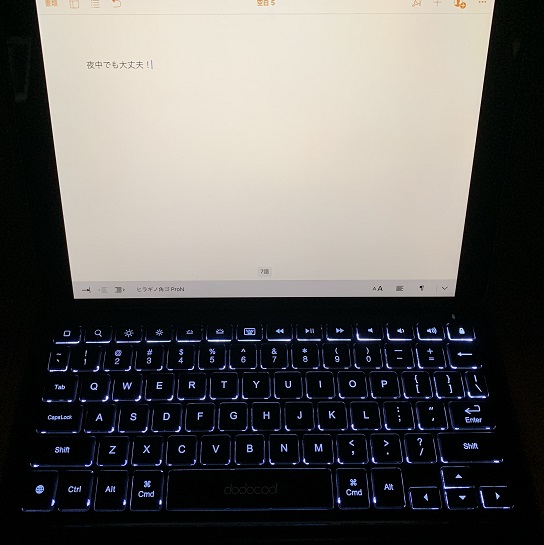
それだけの機能があるにも関わらず、純正品よりも安く5000円程度です(純正品の定価は17800円)
この記事では「dodocool iPad Pro用 Smartキーボード」について、そして純正品との比較した点などもレビューします。
商品リンクはAmazonが断然安いのでAmazonでの購入を強くおすすめします。時期によって異なりますが、5000円くらいで購入可能です。
スポンサーリンク
dodocool iPad Pro用 Smartキーボードの特徴
まず、このdodocool iPad Pro用 Smartキーボードの特徴について色々と紹介します。
純正品と比較しなくても買いだなと感じるくらいですので、特徴をひとつずつ解説していきます。
外観とデザイン
外観は黒一色です。後述しますが、キーボード自体を光らせる機能もあるので、白いキーボードだとその効果が薄くなるかもしれないという考えもあるのかもしれません。


それにApple pencilをさしておく部分もあります。これは純正品にはありません!

見た感じ、本当にノートパソコンと思うほどです。
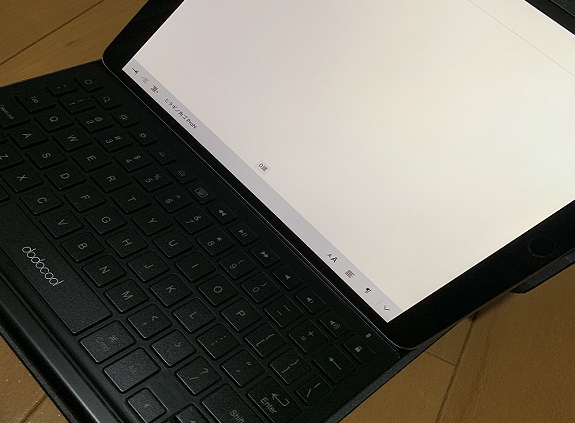

パッと見、iPadって思う人は少ないはず。iPadだと言ってやっと気づかれるくらいなので、
「ノートパソコンは重い・大きいから持ち運びに不便」
などという方にはiPad自体オススメです。
横からはこんな感じです。

耐久性とiPad保護性
耐久性に関しては、もし落としてもiPad自体を保護してくれる形状です。
ケース自体も固いので、閉じた状態で落としてiPadが傷つく可能性は非常に低いでしょう。
もし開いた状態で画面側が落ちた場合はなんとも言えませんが、その場合は別に液晶の保護シートをつけることでガードできると思います。僕もそういったものはつけて使用しています。
キーボードの押しやすさ

キーボートの押しやすさはパソコンとほとんど変わりません。押した時の音もうるさくなく、作業に支障が出たりということはありません。
これに関しては、Apple純正品の方が静かですが、押し込みが浅いので使っていると指が痛くなります。
短時間しか使わないのであれば問題ないと思いますが、長時間文章を打ったりした場合、だんだん苦痛になります。
僕は純正品を1年以上使っていましたが、いつもiPadを入れていた保護ケースを下に敷いて作業していました。
なので、純正品の下にクッション性のあるものを敷くことで指の痛みが改善されます。
ですがdodocool iPad Pro用 Smartキーボードは、押し込みがしっかりしているので、「押している(タイピングしている)」という感覚が欲しい人も十分に満足してもらえる製品となっています。

スポンサーリンク
キーボード自体が光る!

それはキーボードが光る機能です。
しかも、光の強さも3段階あり、キーボード上で操作が可能です。3段階の明るさなのが分かるかと思います。

これは明るい所での撮影ですが、暗い所ならもっと光ります。夜、家の人が寝静まった時に作業をしたりする方には非常に嬉しい機能ですね。
一番明るいのは本当に明るいので、1~2段階目が一番良いと思います。
僕は純正品を使っていた時は手元を照らして作業していましたので、キーボードが光ってくれるのは非常にありがたいです。
消す事も出来るので、必要ないという方でも問題なく使用できます。
夜の冬の寒い時に毛布にくるまって作業する場合にも重宝すると思います(笑)
なので、特に雪国の人はオススメできると言えますね(笑)
キーボード上で全ての操作が完了する
このdodocool iPad Pro用 Smartキーボードの便利な機能を紹介します。
先ほどまで紹介した内容でも十分に買う価値のある製品ですが、他にも嬉しい機能がありました。キーボード上の上部のボタンでiPadでよく使う操作が可能です。

キーボードの左から以下のような機能がキーボード上で可能です。
ホームボタン
検索ボタン
画面上明るさ調節(2か所)
キーボードの明るさ(2か所)
画面上にキーボードを出す
音楽などの操作(3か所)
音量(3か所、一番左がミュート)
画面ロック
それぞれ詳しく紹介すると以下の通りです。
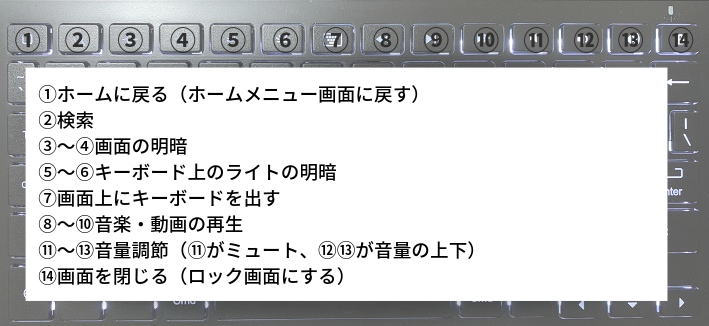
音量調節やホームに戻ったりするのはキーボード上で全て解決するということです。この点でもパソコンに近い操作性が可能です。
これらのことが全てキーボード上で行えるので、文書作成と映画やYouTubeなどの動画を見る人にも非常に良い製品となっています。

あとはホームボタンを押さなくてもホーム画面に戻ることができるので、全てがキーボードで成立するので非常に便利です。
そして一番左側にホームボタンがあるので、特に左利きの人は右利きの人よりも使いやすいと感じるかも知れません。
あとは閉じた後(折りたたんで持ち運べる状態にした後)も画面がロック状態になってくれるので、画面が付いたままにならないのでいつの間にか電池残量が減っていたなんてこともないので安心です。
スポンサーリンク
dodocool iPad Pro用 Smartキーボードと純正品・他製品との比較
ここまで色々と紹介してきましたが、dodocool iPad Pro用 SmartキーボードとAppleの純正品や他製品と比較してみたいと思います。
純正品よりも優れている点を紹介しましたが、もちろんすべての点において純正品よりも優れているわけではありません。
そして他社と比べてどうなのか。その点も紹介します。
なので、長所と短所をそれぞれ上げていきたいと思います。
純正品と比べての長所・短所
まとめると以下のようになります。
それぞれ赤い字の方が、優勢と言えそうな部分です。デザインに関しては好みがあり、甲乙つけられないので赤字表記はしていません。
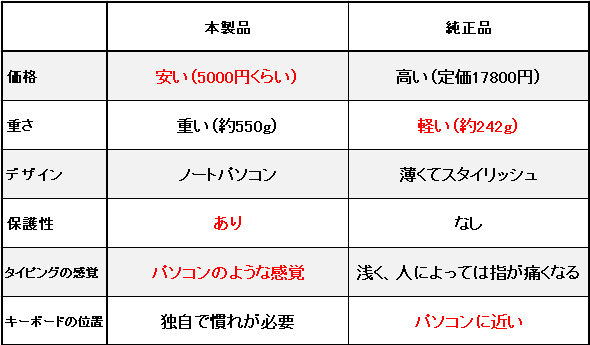
やや純正品よりも優勢に感じるのではないでしょうか。個人的には値段の時点で大きく差をつけていると感じています。
大きなウィークポイントは2点。重さとキーボードの配置かもしれません。倍以上の開きがあるので、重さに重点を置くなら純正品の方が良いでしょう。
実際に純正品を量ったものです。純正品は242g程度で、dodocool iPad Pro用 Smartキーボードは倍以上の重さです。

これは本体を保護するためなので仕方ないと言えば仕方ないですが、持ち運びの便利さを重視する人にとってはマイナスポイントでしょう。
そして、キーボードの配置や表記は使い始めはややクセがあると思うかもしれません。
配置が微妙に違い、表記がないので分かるまで違和感があります。実際に使ってみて、「あ~ここにあったのか!」って感じるくらいでした。

入力していてよくあるのが、『「」(かぎかっこ)』と「・」、「~」です。場所は以下の画像通りです。

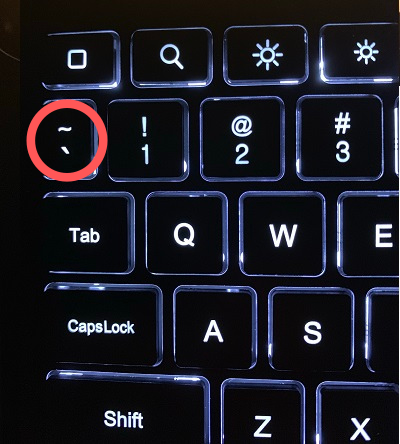
あとはEnterキーの小さい事。先ほどの「」(かぎかっこ)の部分を見て気付いた方もいるかもしれません。
純正品や通常のキーボードなら他のキーの2~3倍くらいの大きさがありますが、この製品のEnterキーは他のキーと変わりません。

そのため、Enterキーを押すつもりが他の所を押してしまって、これも慣れが必要ですし、慣れていてもたまに押し間違えます。

それを差し引いても僕は買いだなと言える製品には変わりないですが、個人的にここは改善してほしい部分ですね。
他にも、キーボードのボタンに溝があるので、ほこりなどが入る可能性があります。エアダスターなどで除いてあげれば問題ありませんが、純正品と比べるとその点は手間がかかります。
スポンサーリンク
他の製品との比較してどうなのか?
今までは純正品との比較でしたが、他の非純正品との比較についてどうなのかと思った方もいるはず。
その比較ポイントは色々ありますが主に3つです。
①価格
②接続性(smartキーボードかBluetoothキーボードか)
③デザイン性
それぞれ一つずつ紹介します。
① 価格
結論から言うと、他製品と比べるとdodocool iPad Pro用 Smartキーボードはやや高価です。
他製品は安いものだと2000~3000円台も多い中で、dodocool iPad Pro用 Smartキーボードは5000円くらいなので割高感は否めません。
それでも本製品をおすすめしますが、予算の都合などがある場合は大きな引っ掛かりになるかもしれません。
② 機能性
一番見るべきところはキーボードの接続についてです。
dodocool iPad Pro用 Smartキーボードは文字通り「Smartキーボード」を採用しています。
純正品もsmartキーボードです。smartキーボードはスマートコネクタという部分と接続するだけで使用できます。
その接続は簡単。単純にキーボードとiPadをくっつけるだけです。


他の製品は「Bluetooth(ブルートゥース)キーボード」が主です。
よくスマートフォンではよく聞くBluetoothですが、キーボードの場合もそのタイプがあります。
まとめて表にすると以下のようになります。
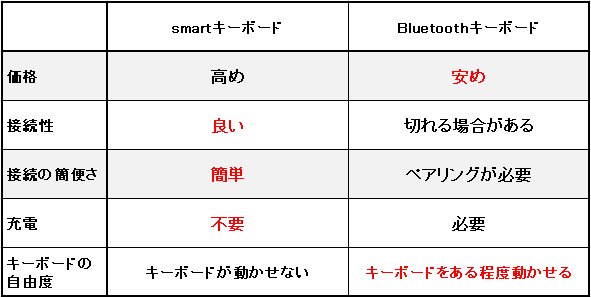
赤字が優勢と思える方です。まとめて比較しても、純正品でも採用しているsmartキーボードに軍配が上がるのかなと思います。
Bluetoothの接続は電波なので、他の電子機器や電波を発している機器などが近くにあるとBluetoothの通信が途切れます。
そうなると使用できなくなったり、僕のように仕事兼プライベートでもよくiPadでキーボードを使用している人間からしたら相当なストレスになります。
キーボードを自由な位置に置いておけるのはsmartキーボードにはないメリットだと思いますが、そういった使い方をする人は多くはないのかなと思っています。
加えて、途中で充電が切れるというのも微妙ですね。
ペアリングに関しては初期設定のようなものなので、大したハードルではないものの、
- 接続が途切れる
- 充電が切れる
この2点はかなりネックです。
ザックリまとめると、2000円くらい出してキーボードのタイプを変えるのかどうかといった点ですが、普段からどのように使用しているのか、または使用したいのか次第でご判断いただくと良いと思います。
③ デザイン性
dodocool iPad Pro用 Smartキーボードのカラーは黒一色です。デザインにこだわるなら他製品の方が良いかもしれません。
・デザイン性や色を重視
・プレゼント用で見た目にこだわりたい
ただ、長く使ってもらうものだからこそ、機能にこだわってほしいですし、僕は自信をもってdodocool iPad Pro用 Smartキーボードをおすすめしたいです。
どこに重きを置くのか、そして最初に紹介した価格との兼ね合いもあるので判断に迷うかもしれませんが、
価格・デザイン性 vs 機能性
といったところで他社製にするか判断すると良いと思います。

スポンサーリンク
dodocool iPad Pro用 Smartキーボードレビューまとめ
本記事では「【dodocool iPad Pro用 Smartキーボードレビュー】簡単接続、キーボード上で全ての事ができて暗い部屋でも使える」について紹介しました。
今回紹介したdodocool iPad Pro用 Smartキーボードですが、純正品と同じsmartキーボードを採用し、保護性、そして機能性を兼ね備えながらも、値段はリーズナブルという、いいとこ取りな製品だと評価できます。
- iPadの保護をしたい
- 暗い中でも使用したい
- 純正品のキーボードは使いにくいと感じている
一度使ったら、iPad用キーボードでこれ以外に考えられないと思うでしょう。

あわせてチェック




